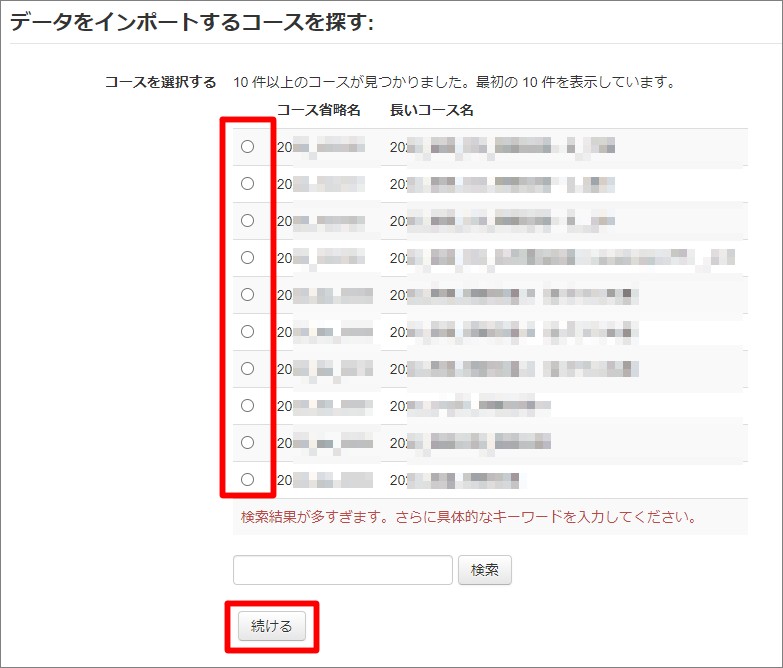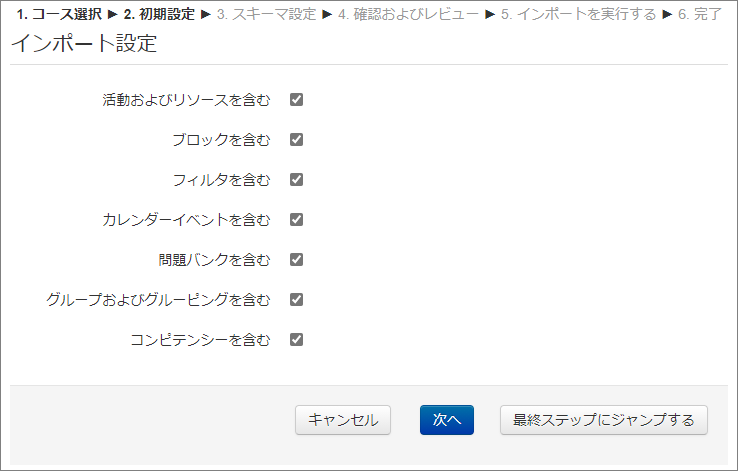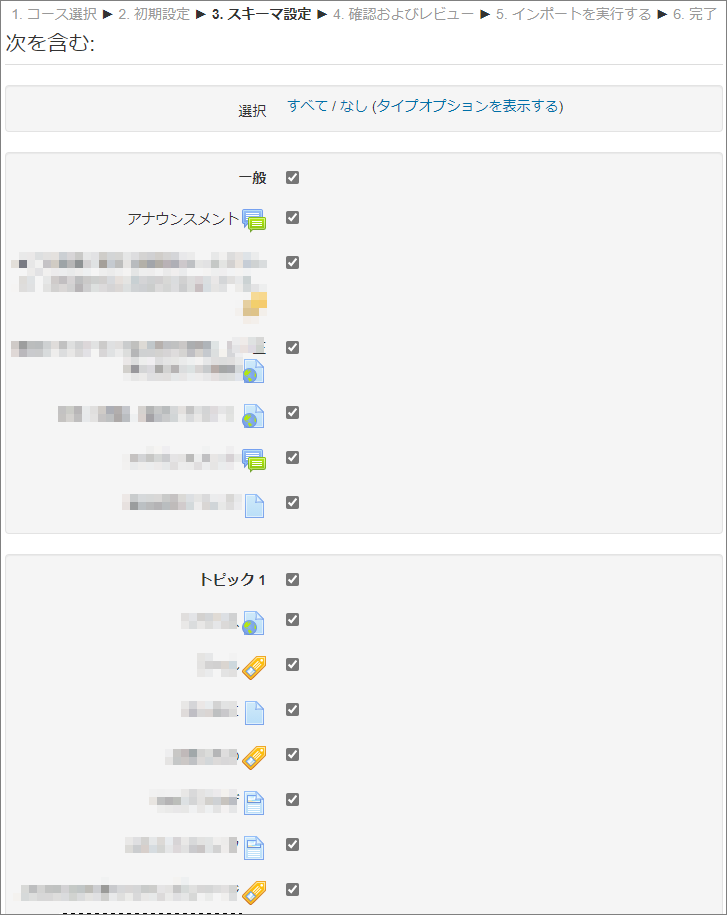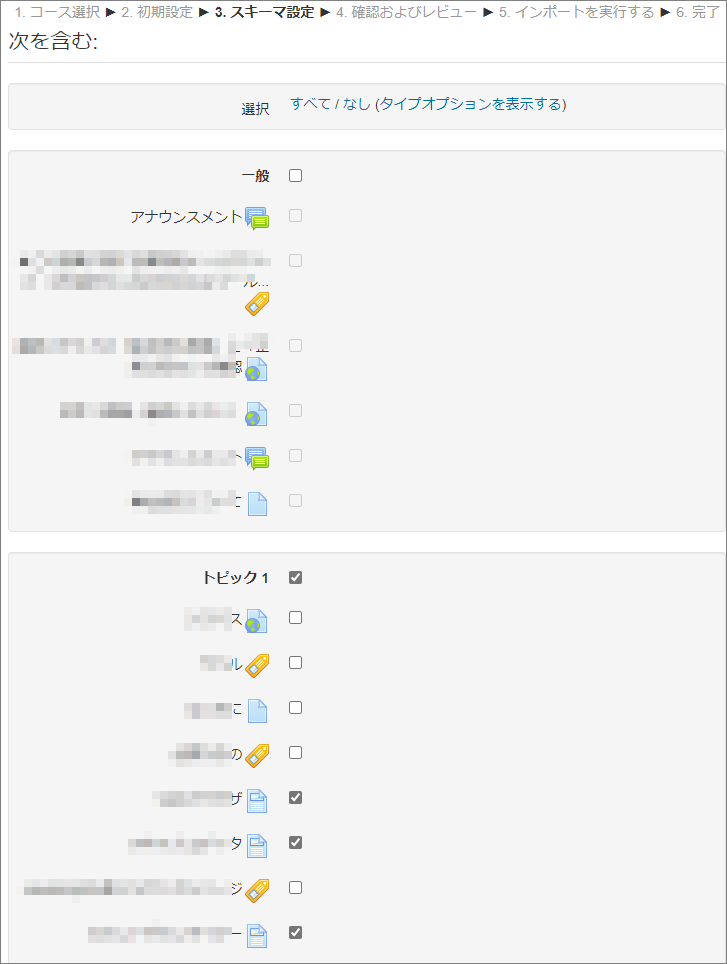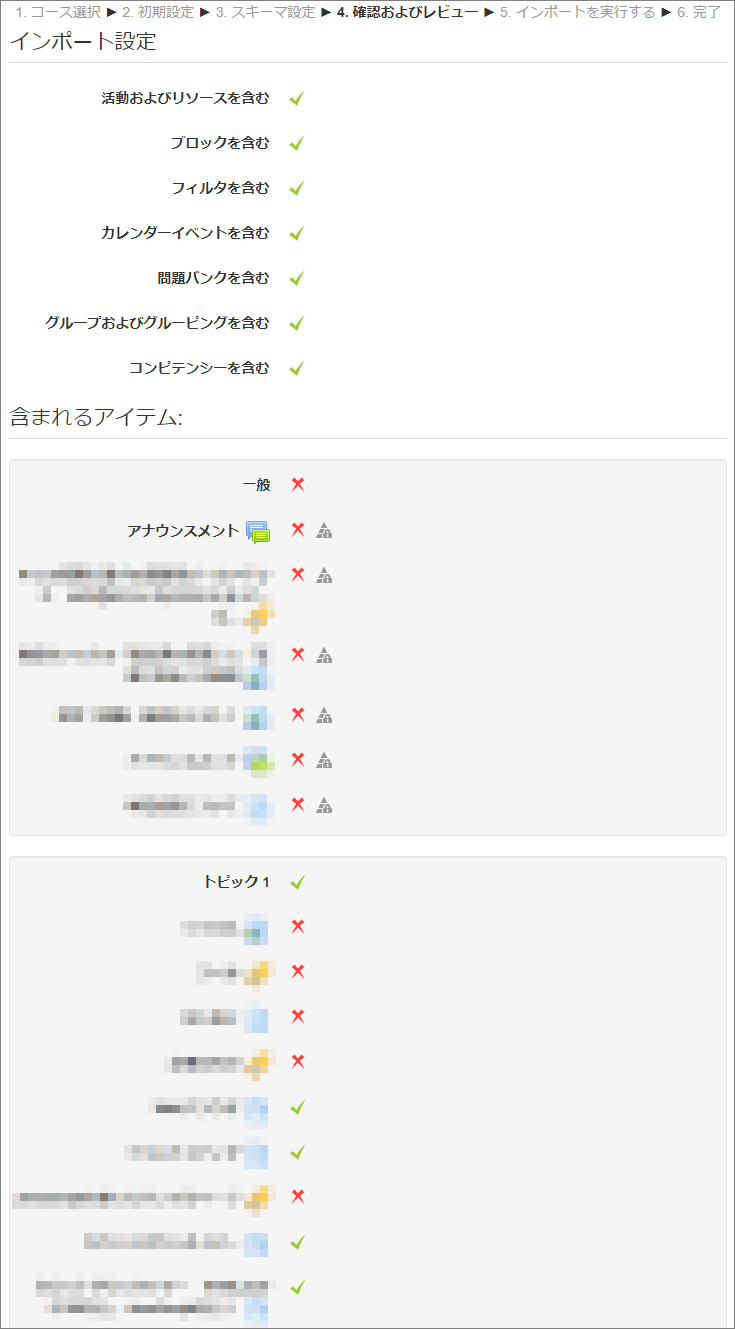別コースからのインポート
インポート機能を利用すると、Moodleサイト内の自分が教師として登録されているコースのコンテンツを、現在のコースにコピーすることができます。
インポート
- 管理ブロックの「インポート」リンクをクリックします。
- (コース選択)「データをインポートするコースを探す」画面で、インポート元のコースを選択し、[続ける]ボタンをクリックします。
- (初期設定)インポート設定を確認し、「次へ」ボタンをクリックします。
- ※小テストのインポートが必要ない場合は、「問題バンクを含む」のチェックを外してください。選択したままにすると、小テストのコンテンツを選択していない場合であっても問題バンクが丸ごとコピーされます。
- #グループ名およびグルーピングのインポートが必要ない場合は、「グループおよびグルーピングを含む」のチェックを外してください。
- (スキーマ設定)インポートするコンテンツを選びます。
- 初期設定ではすべてのコンテンツが選択された状態になっていますので、
- インポート不要なコンテンツのチェックを外して
- (一旦、すべての選択を「なし」にして、必要なコンテンツのみをチェックを入れる方法もあり)
- (確認およびプレビュー)インポート設定を確認し、「インポートを実行する」ボタンをクリックします。
- (インポートを実行する・完了)インポート完了のメッセージが表示されます。
- 「続ける」ボタンをクリックします。コース画面に戻ります。
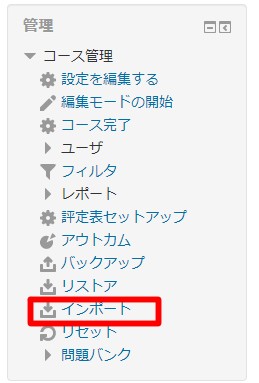
※教師として登録されているコース数が多く、目的のコースが表示されていない場合は、検索欄にコース名(の一部)を入力して検索ボタンをクリックします。